Comment personnaliser la page Nouvel onglet de Firefox avec des extensions
Publié: 2016-02-24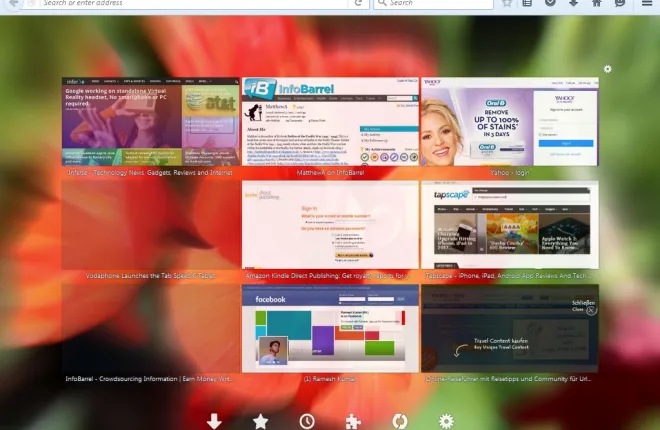
La page Nouvel onglet de Firefox comprend des raccourcis miniatures vers des sites Web pour un accès plus rapide. Le navigateur n'a pas beaucoup d'options intégrées pour personnaliser cette page, mais vous pouvez y apporter quelques ajustements about:config. Cependant, les extensions Firefox sont le meilleur moyen de personnaliser et de réviser la page Nouvel onglet.
Personnalisation de Firefox avec les outils de nouvel onglet
New Tabs Tools est l'une des meilleures extensions pour personnaliser manuellement la page Nouvel onglet dans Firefox. Ouvrez cette page pour ajouter des outils de nouvel onglet à Firefox. Une fois ajouté au navigateur, vous trouverez un bouton Options en haut à droite de la page Nouvel onglet. Cliquez dessus pour ouvrir la fenêtre ci-dessous.

Tout d'abord, ajoutez un nouvel arrière-plan à la page Nouvel onglet de Firefox. Appuyez sur le bouton Parcourir sous la zone de texte Image d'arrière-plan de la page . Sélectionnez ensuite une image à ajouter à l'arrière-plan et appuyez sur le bouton Ouvrir . Cliquez sur Définir pour ajouter le fond d'écran sélectionné à la page Nouvel onglet comme dans l'instantané ci-dessous.

Vous pouvez également ajouter des images alternatives aux vignettes de la page de la même manière. Cliquez sur les flèches à côté de l'aperçu de la vignette dans la fenêtre pour choisir une vignette à personnaliser. Appuyez sur Parcourir sous la zone de texte Image , choisissez une image pour celle-ci, puis cliquez sur Définir .
L'extension comprend des options pour ajuster le nombre de lignes et de colonnes sur la page Nouvel onglet. Il y a des zones de texte Lignes et Colonnes dans la fenêtre de l'extension. Saisissez-y des valeurs alternatives pour augmenter ou diminuer le nombre de lignes et de colonnes.
Ajoutez ensuite un peu de transparence à la page Nouvel onglet. Cela rendra les vignettes plus transparentes. Faites glisser la barre d' opacité du premier plan vers la gauche pour augmenter la transparence, comme indiqué ci-dessous. Ensuite, vous pouvez voir le fond d'écran derrière les vignettes.

Le lanceur Nouvel onglet, qui comprend diverses options, se trouve par défaut en bas de la page. Cependant, vous pouvez ajuster sa position avec les outils de nouvel onglet. Cliquez sur la liste déroulante Lanceur , puis sélectionnez Haut , Gauche ou Droite pour déplacer le lanceur.
Vous pouvez également ajuster la marge et l'espacement de la grille. Pour ajuster la marge de la grille autour des vignettes, cliquez sur la liste déroulante Marge de la grille et sélectionnez l'option à partir de là. Cliquez sur Espacement de la grille pour augmenter ou diminuer l'espacement entre les mosaïques de vignettes.
Ajouter un thème iOS à la page Nouvel onglet
Bien que vous puissiez personnaliser la page Nouvel onglet de Firefox avec les outils Nouvel onglet, vous ne pouvez pas vraiment y ajouter quelque chose de complètement nouveau. Pour vraiment donner une refonte à votre page New Tab, consultez quelques extensions alternatives telles que IOS7 New Tab . Cela ajoute un thème iOS 7 à Firefox, et vous pouvez l'ajouter au navigateur à partir d'ici en appuyant sur + Ajouter à Firefox .
Lorsque vous avez ajouté l'extension à Firefox, redémarrez le navigateur. Cliquez sur le bouton + dans la barre d'onglets pour ouvrir la page Nouvel onglet. Il devrait maintenant correspondre à celui affiché directement ci-dessous.

Vous avez maintenant votre propre page iOS 7 dans Firefox ! Cela inclut des raccourcis vers des jeux iOS tels que Cut the Rope et Candy Crush. De plus, les raccourcis de l'application ouvrent les moteurs de recherche, YouTube et d'autres sites. Cliquez sur la flèche pour faire défiler les raccourcis de l'application.
Pour ajouter d'autres raccourcis à la page, cliquez sur le bouton Paramètres . Cela ouvrira la fenêtre ci-dessous qui comprend quelques options.

Là, vous pouvez saisir une URL dans la zone de texte URL de l'application . Donnez un titre à l'application dans la zone de texte en dessous. Ci-dessous, vous pouvez entrer une URL d'icône pour ajouter une image favicon à l'application. Pour trouver une URL à saisir, saisissez favicon dans un moteur de recherche et consultez les images de favicon qu'il trouve. Cliquez avec le bouton droit sur l'un d'eux, sélectionnez Copier l'emplacement de l'image , puis collez-le dans la zone de texte URL de l'icône avec le raccourci clavier Ctrl + V.

Au bas de la fenêtre Paramètres, il y a une collection de fonds d'écran groovy pour la page. Choisissez un arrière-plan alternatif à partir de là. Cliquez ensuite sur Fermer pour quitter la fenêtre et ajouter le fond d'écran sélectionné à la page Nouvel onglet iOS 7.
Personnalisation de la page Nouvel onglet avec New Tab King
New Tab King est une autre extension qui remaniera la page Nouvel onglet de Firefox. Il transforme la page Nouvel onglet en quelque chose d'entièrement nouveau avec une liste de vos pages les plus visitées incluses. Ajoutez-le à Firefox à partir de la page d'extension New Tab King, redémarrez le navigateur, puis cliquez sur le bouton + de la barre d'onglets pour ouvrir la page directement en dessous.

Alors maintenant, ce que vous avez sur la page est une liste de vos pages les plus visitées. Ouvrez les sites en cliquant sur leurs liens hypertexte ou cliquez sur Vignettes pour ouvrir des aperçus de vignettes pour les raccourcis.
La page comporte également une option Sites similaires qui ouvre une liste de pages comparables à la page hyperliée. Passez le curseur sur un lien hypertexte, puis cliquez sur le bouton Sites similaires pour ouvrir la page ci-dessous avec des raccourcis vers les sites correspondants.

Vous pouvez également personnaliser les arrière-plans de cette page. Faites défiler vers le bas où vous pouvez sélectionner quelques options pour changer de modèle de page. Vous pouvez également cliquer sur Modifier l'image d'arrière-plan pour ouvrir la fenêtre Options. Sélectionnez Fichier local OU URL , appuyez sur Parcourir et choisissez votre propre image à ajouter comme fond d'écran.

New Tab King ajoute également une barre latérale pratique à la page. Cliquez sur le bouton Développer ou réduire la barre latérale en haut à droite pour l'ouvrir. Cela inclut une liste de bloc-notes pour ajouter des notes. De plus, il vous montre également vos onglets récemment fermés.

Ajouter des numéros abrégés à la page Nouvel onglet de Firefox
Une dernière extension à noter pour personnaliser la page Nouvel onglet de Firefox est FVD Speed Dial . Cela remplace les aperçus des images miniatures des sites par des numéros abrégés. La différence est que les numéros abrégés ont des logos de site Web au lieu d'aperçus. Ouvrez cette page, appuyez sur le bouton + Ajouter à Firefox et redémarrez le navigateur pour installer l'extension.
Ouvrez maintenant la page Nouvel onglet. Il devrait ressembler davantage à celui illustré ci-dessous. Notez comment les raccourcis sont transparents et incluent les logos du site au lieu de l'aperçu habituel des vignettes. De plus, vous avez également un tout nouveau thème d'arrière-plan pour la page.

Cliquez sur un cadran vide pour en ajouter un nouveau. Cela ouvrira la fenêtre ci-dessous. Entrez l'adresse du site dans la zone de texte URL. Il vous montrera quelques aperçus des images associées pour le site Web comme ci-dessous. Choisissez une image à partir de là et appuyez sur le bouton Créer un cadran pour l'ajouter à la page.

De plus, vous pouvez basculer la page vers un thème blanc. Pour ce faire, cliquez avec le bouton droit sur la page Nouvel onglet, sélectionnez Thème et Blanc . Ensuite, la page aura le thème d'arrière-plan dans le plan directement en dessous.

Pour plus de paramètres de personnalisation, cliquez sur le bouton Options globales en haut à droite. Ensuite, vous pouvez toujours ajouter un autre arrière-plan en sélectionnant l'onglet d'affichage et en cliquant sur le bouton radio Fichier local . Appuyez sur le bouton … pour choisir l'un de vos propres fonds d'écran pour la page.
Voici donc quelques-unes des excellentes extensions que vous pouvez ajouter à Firefox pour personnaliser sa page Nouvel onglet. New Tab Tools est une bonne extension pour apporter quelques ajustements à la page New Tab standard, tandis que FVD Speed Dial, New Tab King et IOS7 New Tab sont trois add-ons qui lui donneront une refonte considérable.
